
Kòm yon règ, pou majorite a akablan nan itilizatè yo, ajoute selil lè opere nan pwogram nan Excel pa reprezante yon travay supercomplik. Men, malerezman, pa tout moun konnen tout fason posib yo fè. Men, nan kèk sitiyasyon, itilize nan yon fason patikilye ta ka ede diminye depans sa yo tan pou aplikasyon an nan pwosedi a. Se pou nou chèche konnen ki opsyon pou ajoute nouvo selil nan Excel.

Menm jan an tou, ou ka ajoute tout gwoup nan selil, sèlman pou sa a anvan tranzisyon an nan meni an kontèks li pral nesesè yo chwazi nimewo ki koresponn lan nan atik sou fèy la.

Apre sa, eleman yo pral ajoute sou algorithm a menm ke nou dekri anwo a, men se sèlman gwoup la tout antye.
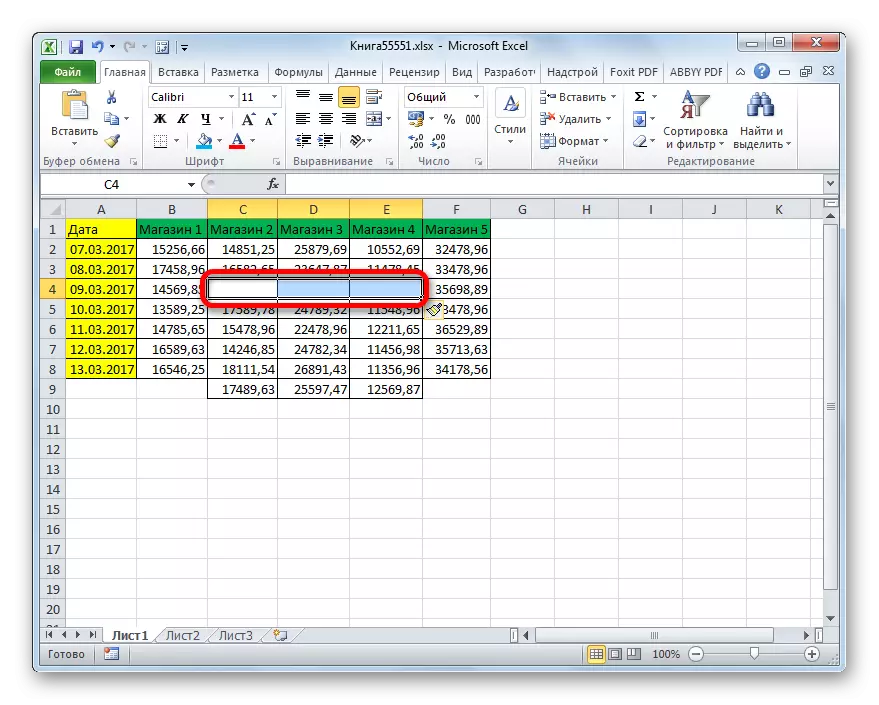
Metòd 2: bouton sou riban an
Ajoute atik nan fèy la Excel kapab tou gen pou nan bouton an sou kasèt la. Ann wè ki jan fè li.
- Nou mete aksan sou eleman nan sou plas la nan fèy la kote nou planifye yo ajoute selil. Nou deplase nan "Kay" tab la, si ou se kounye a nan yon lòt. Lè sa a, klike sou bouton an "keratin" nan blòk la "selil" sou kasèt la.
- Apre sa, pral eleman nan dwe ajoute nan fèy la. Anplis, nan nenpòt ka, li pral ajoute ak konpanse desann. Se konsa, metòd sa a toujou mwens fleksib pase yon sèl anvan an.
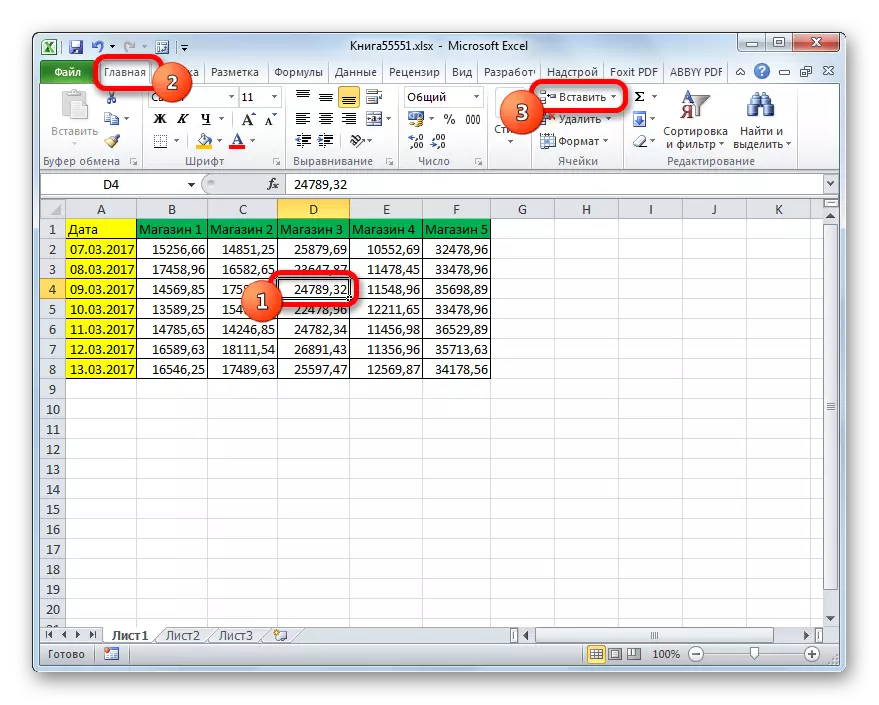

Avèk èd nan metòd la menm, ou ka ajoute gwoup nan selil yo.
- Nou mete aksan sou gwoup la orizontal nan eleman fèy, epi klike sou "insert" icon nan abitye nan nou nan tab la lakay yo.
- Apre sa, yo pral gwoup la nan eleman fèy yo pral figire, tankou nan de sa solid, ak yon chanjman desann.


Men, lè ou asiyen gwoup la vètikal nan selil yo, nou pral jwenn yon rezilta yon ti kras diferan.
- Chwazi yon gwoup vètikal nan eleman, epi klike sou "keratin" bouton an.
- Kòm ou ka wè, nan Kontrèman a opsyon ki disponib nan anvan, nan ka sa a yon gwoup eleman ki gen yon chanjman a dwat a te ajoute.


Kisa ki pral rive si nou ajoute yon etalaj de eleman ak tou de orizontal ak oryantasyon vètikal?
- Nou mete aksan sou etalaj la nan oryantasyon ki apwopriye a, epi klike sou deja abitye a nan nou "keratin" bouton.
- Kòm ou ka wè, li pral mete nan zòn nan dedye ak yon chanjman a dwat la.
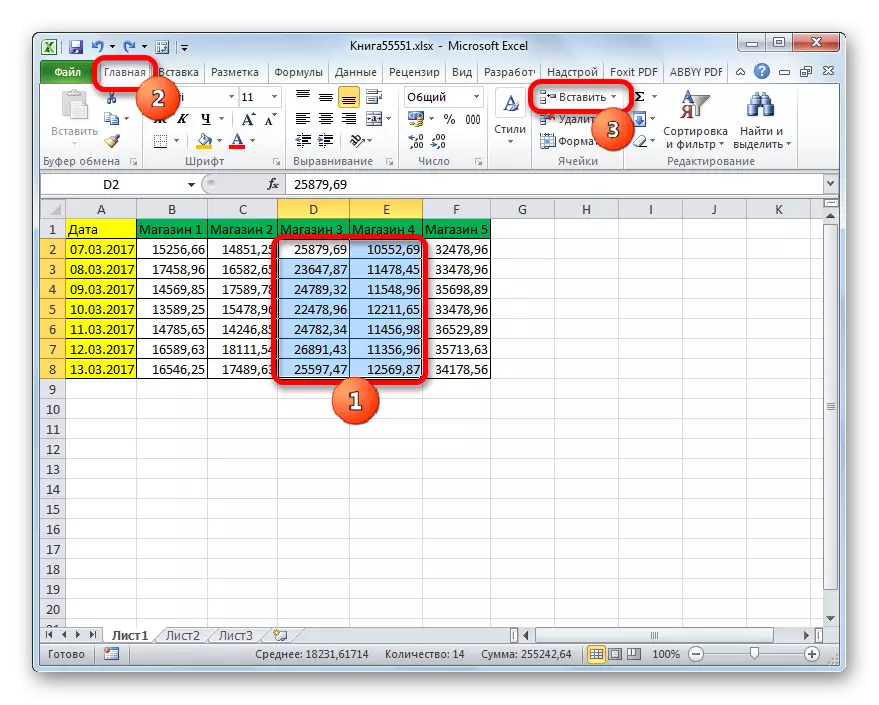

Si ou toujou vle espesyalman presize kote atik yo ta dwe brannen l ', epi, pou egzanp, lè ajoute yon etalaj, ou vle chanjman desann, ou ta dwe swiv enstriksyon sa a.
- Nou mete aksan sou eleman nan oswa gwoup eleman, nan ki nou vle fè yon insert. Mwen pa klike sou bouton an "keratin", men sou triyang lan, ki se montre sou bò dwat la nan li. Yon lis aksyon ouvè. Chwazi nan li atik la "Insert selil ...".
- Apre sa, gen deja abitye nan nou dapre premye fason pou fenèt la insert. Chwazi opsyon ensèsyon an. Si nou, kòm mansyone pi wo a, nou vle fè yon aksyon ak yon chanjman desann, lè sa a nou mete chanjman an nan pozisyon "selil yo, ak yon chanjman desann". Apre sa, klike sou bouton an "OK".
- Kòm nou ka wè, eleman yo te ajoute nan fèy la ak yon chanjman desann, se sa ki, menm jan nou te mande nan anviwònman yo.



Metòd 3: kle cho
Fason ki pi rapid yo ajoute atik fèy nan exctele se sèvi ak konbinezon a nan kle cho.
- Nou mete aksan sou eleman yo nan plas la nan ki nou vle insert. Apre sa, nou tape yon konbinezon de kle cho Ctrl + Shift + =.
- Apre sa, yon ti fenèt mete eleman ap parèt. Li bezwen yo mete anviwònman yo konpanse sou bò dwat la oswa desann epi klike sou "OK" bouton an nan menm fason an jan nou te fè plis pase yon fwa nan fason anvan yo.
- Apre sa, eleman yo sou fèy la pral mete, dapre Anviwònman yo preliminè ki te fèt nan paragraf anvan an nan enstriksyon sa a.



Leson: Keys cho nan Excel
Kòm ou ka wè, gen twa fason prensipal yo insert selil yo nan tablo a: lè l sèvi avèk meni an kontèks, bouton sou kasèt la ak kle cho. Dapre fonctionnalités a, metòd sa yo, se ki idantik, kidonk lè w ap chwazi, premye nan tout, konvenyans pou itilizatè a li menm se te pran an kont. Malgre ke definitivman fason ki pi rapid se itilize nan kle cho. Men, malerezman, se pa tout itilizatè yo abitye kenbe konbinezon yo ki deja egziste nan kle cho nan Excel nan memwa yo. Se poutèt sa, pa pou tout fason sa a rapid yo pral pratik.
